WPS2019怎么设置渐变色字体
来源:网络收集 点击: 时间:2024-03-14【导读】:
WPS2019是一款很多小伙伴在日常办公中都会使用到的文档编辑处理软件,可以帮助大家轻松编辑各种文档,提高办公效率。有些小伙伴还不清楚wps该怎么设置渐变色字体,所以今天小编就为大家带来了设置渐变色字体的方法,感兴趣的小伙伴一起来看看吧。品牌型号:机械革命蛟龙16k系统版本:win11软件版本:wps2019方法/步骤1/4分步阅读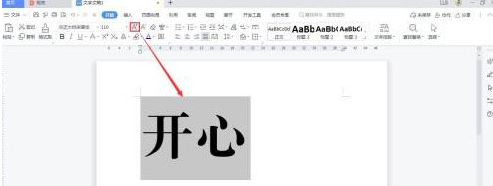 2/4
2/4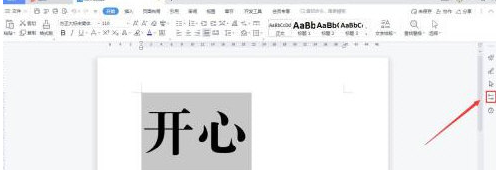 3/4
3/4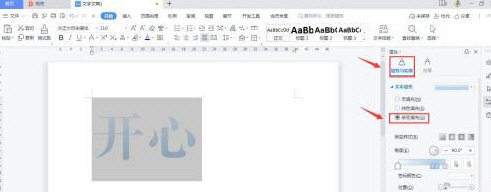 4/4
4/4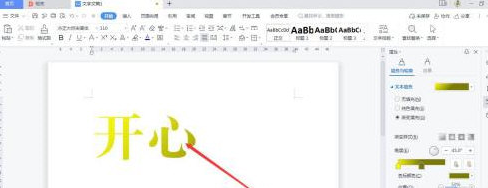
1、打开WPS2019,在操作页面输入文字,选中文字,按着“A+”放大字体。
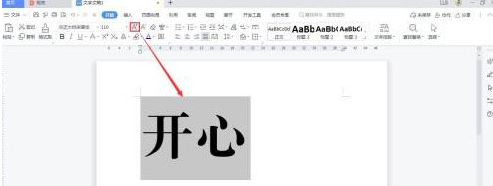 2/4
2/42、在页面右侧找到“属性”按钮并点击。
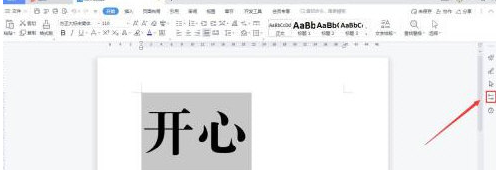 3/4
3/43、在“属性面板”选择“填充与轮廓”,再选“渐变填充”。
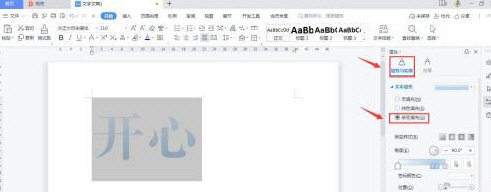 4/4
4/44、拖动“文本填充”下拉框,选择渐变填充的颜色即可。
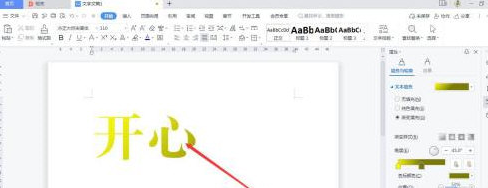
版权声明:
1、本文系转载,版权归原作者所有,旨在传递信息,不代表看本站的观点和立场。
2、本站仅提供信息发布平台,不承担相关法律责任。
3、若侵犯您的版权或隐私,请联系本站管理员删除。
4、文章链接:http://www.1haoku.cn/art_351141.html
上一篇:Excel表格中怎样做连续乘法运算
下一篇:破折号怎么书写
 订阅
订阅